
İçindekiler:
- Yazar John Day [email protected].
- Public 2024-01-30 13:20.
- Son düzenleme 2025-01-23 15:13.


Ekibimiz RandomRace.ru helyum balonlarını fırlattı. Küçük ve büyük, kameralı ve kamerasız. Macera yarışı yarışmaları için rastgele kontrol noktaları bırakmak için küçük olanları ve atmosferin en tepesinden harika videolar ve fotoğraflar çekmek için büyük olanları başlatıyoruz. Henüz yer değil, ancak 30 km yükseklikte hava basıncı normalin yaklaşık %1'i kadardır. Artık atmosfer gibi görünmüyor, ha? Ekipteki sorumluluğum elektronik ve bu görevde uyguladığım bir projemi paylaşmak istiyorum.
Balonun yüksekliğini nasıl ölçebiliriz? GPS ile (çoğu 18 km'nin üzerinde çalışmaz) veya barometrik altimetre ile. Bir mikrodenetleyici (MCU) kartından bir tane yapalım! Hafif, ucuz (bazen sondalarımızı kaybettiğimiz için) ve yapımı kolay, kullanımı kolay olmasını istiyoruz. Aynı zamanda çok düşük basınçları da ölçmelidir. Cihaz, arka arkaya en az 5 saat veri kaydetmelidir. Herhangi bir eski cep telefonundan bir miktar Lityum pili güç kaynağı olarak kullanalım. Gereksinimlere dayanarak, hem MCU bellenimi hem de toplanan veriler için yeterli olan, USB arabirimli, 128 Kb dahili belleğe sahip ARM mikro denetleyici (STM32F103RC) tabanlı Maple Mini kartını seçtim. Ne yazık ki (ya da neyse ki?), LeafLabs artık bu panoları üretmiyor, ancak klonları Çin çevrimiçi mağazalarında yalnızca birkaç dolara bulunabilir. Ayrıca bize 0,01…1,1 bar ölçebilen bir dizi MS5534 hava basıncı sensörü bağışlandı. Bu 30 km irtifa için aşağı yukarı yeterli.
Cihazın yapımı oldukça kolaydır, sadece bazı lehimleme becerilerine ve araçlarına (gerçekten küçük parçaları lehimlemeye gerek yoktur) ve temel bilgisayar becerilerine ihtiyacınız vardır. Burada, Eagle formatında hem koparma PCB tasarımını hem de bellenimi içeren bir github deposu bulabilirsiniz.
Adım 1: Gerekli Parçalar

- Maple Mini MCU kartının klonu
- 4*1 2.54mm(0.1") pin sıra (genellikle MCU kartıyla birlikte gönderilir)
- 1S LiPo pil. Eski cep telefonlarından veya aksiyon kameralarından piller mükemmel uyum sağlar.
- 1S LiPo şarj panosu
- MS5534 barometrik sensör
- MS5534 koparma panosu
- 1N5819 Schottky diyot veya benzeri
- JST RCY örgüsü, 1*Dişi, 2*Erkek
- Boş alüminyum bira kutusu
- herhangi bir renkte termal büzülme tüpü D=2, 5 mm (0,1")
- termal daralan makaron D=20mm(0.8"), şeffaf
MS5534 yerine MS5540'ı kullanabilirsiniz, ancak başka bir devre kartı gerektirir. EagleCAD veya KiKad veya tercih ettiğiniz herhangi bir şeyi kullanarak kendi başınıza yapabilirsiniz. Yeterince lehimleme beceriniz varsa, sensörü doğrudan tellerle de lehimleyebilirsiniz.
Gerekli araçlar:
- Lehimleme için düzenli alet seti
- Makas ve katlar
- İsteğe bağlı olarak bir lehimleme fanı. Elinizde yoksa, bunun yerine havya ve çakmak kullanabilirsiniz.
- bazı standart 1 pinli dişi-dişi teller
- birkaç ekstra kontak pimi
- Bir MCU yanıp sönen cihaz olarak kullanılacak bir STM32 demo kartı. NUCLEO-F303RE kullandım, ancak STM32 Nucleo64 veya Nucleo144 kartlarından herhangi biri de kullanılabilir.
Adım 2: Sensörü Koparma Kartına Lehimleme


Her şeyden önce, sensörü devre kartına lehimlememiz gerekiyor. Varsa, havya ve havya havyası kullanın. Değilse, bunu normal havya ve lehim ile yapabilirsiniz. Bittiğinde, her biri yaklaşık 4 cm olan dört pim sırası ve iki parça tel kesin. Onları ikinci resimde gösterildiği gibi koparma noktasına lehimleyin - pimler + ve - kablolara, aralarında 4 tane daha - pim sırasına bağlanmalıdır. Pimler, koparmanın alt tarafında olmalıdır.
Adım 3: Cihazın Geri Kalanını Lehimleme
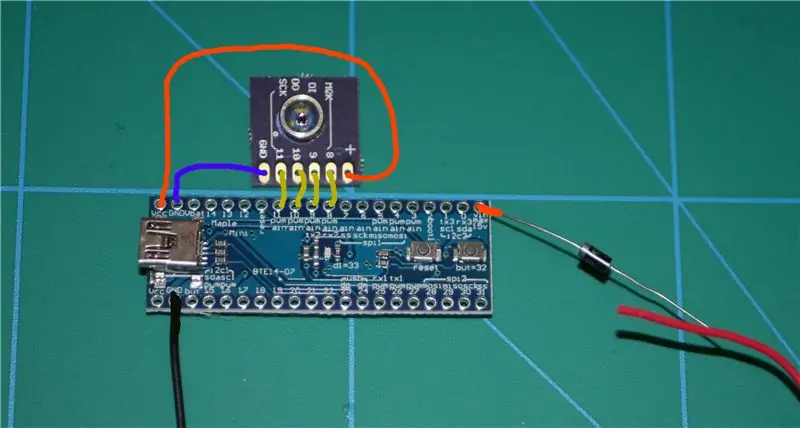


Sensör kartı ve MCU bard istiflenmeli ve sensör MCU çipinin üzerine yerleştirilmelidir.
Bağlantı şeması 1. resimde gösterilmiştir. Ve burada listelenen tüm bağlantılar:
- Koparma pimi "+", MCU kartı pimi "Vcc" ye bağlanır
- Koparma pimi "GND", MCU kartı pimi "GND"ye bağlanır
- Breakout pinleri "8", "9", "10", "11" aynı numaradaki MCU board pinlerine bağlanır.
- JST RCY Maleblack kablosu, MCU kartının başka bir "GND" pinine bağlanır
- JST RCY Erkek kırmızı kablo bir diyot anotuna bağlanır
- Diyot katot, MCU kartı "Vin" pinine bağlanır
JST helezonunu bağlamadan önce kırmızı telin üzerine bir parça ince termal streç tüp koymayı unutmayın.
Yapılacak son şey - diyot, termal büzülme borusu ile yalıtılmalıdır. Sadece diyotun üzerine çekin ve ardından lehimleme fanınızla ısıtın - önerilen sıcaklık yaklaşık 160C(320F). Vantilatörünüz yoksa, sadece bir mum veya çakmak kullanın, ancak buna dikkat edin.
Adım 4: Pil ve Şarj Cihazı

Cihaz için bir güç kaynağı ve bunun için bir şarj cihazı yapalım. Dişi helezon bataryaya lehimlenmelidir. Kırmızı kablo "+"ya, siyah kablo "-"ye. Bağlantıyı, tercihinize göre bir damla termal yapıştırıcı, bir parça koli bandı veya bir yalıtım bandı ile koruyun.
Erkek saç örgüsü şarj panosuna lehimlenmelidir - kırmızı kablo "B+" ye, siyah kablo "B-" ye. Kartı bir parça termal büzülme borusuyla sabitleyin. Artık şarj cihazını pile ve şarj cihazını herhangi bir USB güç kaynağına veya bilgisayar bağlantı noktasına bağlayabilirsiniz. Kart üzerindeki kırmızı led, şarjın devam ettiğini, yeşil bir - tam şarjlı pili gösterir. Kart, şarj işlemi sırasında ısınabilir, ancak çok fazla değil.
Adım 5: Cihazı Yanıp Sönme

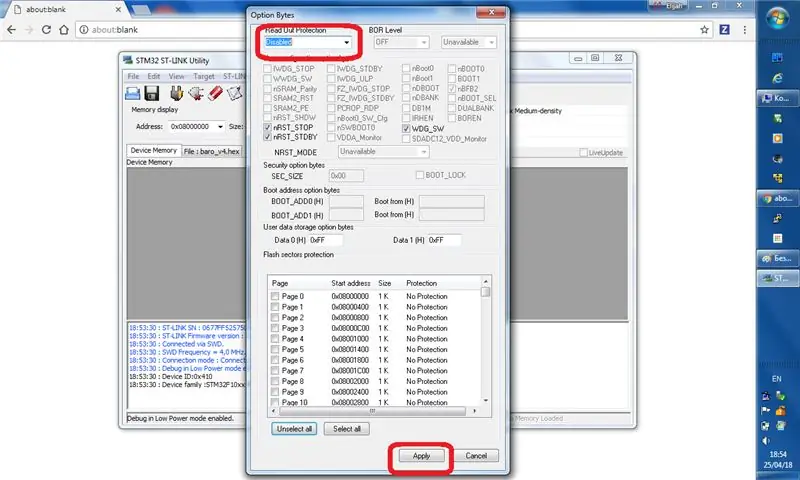
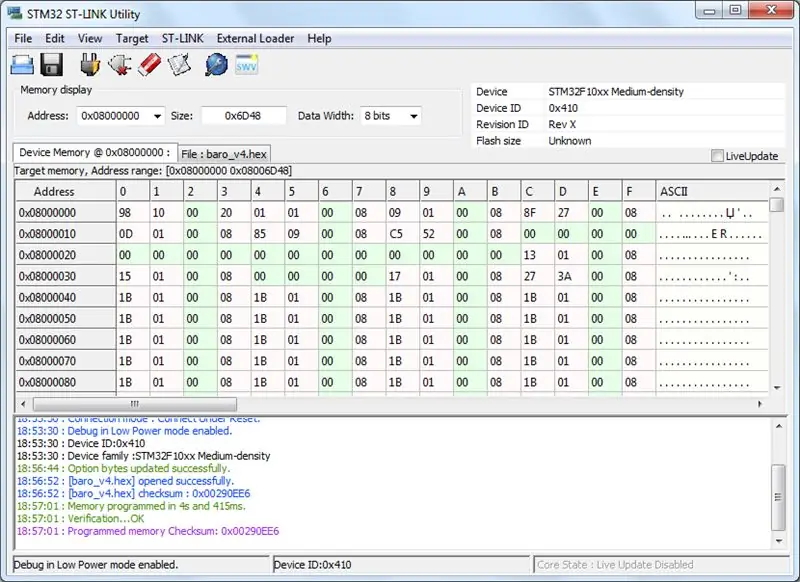
Cihazı flaş etmek için bazı yazılımlar yüklemeniz gerekir. Windows için st.com sitesinden yerel uygulamayı kullanabilirsiniz. Maalesef buradan kayıt olmanız gerekiyor.
Linux veya Mac altında (Windows altında da mümkündür), OpenOCD'yi kullanabilirsiniz. Lütfen sitelerinde kurulum ve kullanım talimatlarını bulun.
Şimdi bellenimi indirebilirsiniz.
Cihazı yanıp sönmeye hazırlamak için, MCU kartının 21 ve 22 kontaklarına iki pim daha geçici olarak lehimlemeniz gerekir.
Cihazımızı flaşöre bağlamak için:
- Nucleo(beyaz) kartının CN2 konektöründeki her iki jumper'ı da açın. Bu, kartın harici aygıtları flaş etmesini sağlar.
- MCU pin 21'i Nucleo CN4 konektörünün pin 2'sine bağlayın
- siyah pil kablosunu Nucleo CN4 konektörünün 3 numaralı pimine bağlayın
- MCU pin 22'yi Nucleo CN4 konektörünün pin 4'üne bağlayın
- hem cihazı hem de Nucleo kartını USB kablolarıyla bilgisayara bağlayın.
-
bellenimi flaşla (Windows)
- STM32 ST-LINK Yardımcı Programını Çalıştırın
- Dosya -> Dosyayı aç… -> indirilen bellenimi aç öğesini seçin
- Hedef -> Seçenek Baytları… öğesini seçin, Okuma Koruması: Devre Dışı öğesini seçin. Uygula'yı tıklayın
- Hedef -> Programla ve Doğrula'yı seçin, Başlat'a tıklayın
-
bellenimi flaşlayın (Linux ve Mac)
- OpenOCD'yi indirin ve yükleyin.
- komutu çalıştır
openocd -f interface/stlink-v2-1.cfg -f target/stm32f1x.cfg -c "init;reset durma;stm32f1x unlock 0; program baro_v4.hex; kapatma"
Bu kadar!
Adım 6: Cihaz Nasıl Kullanılır
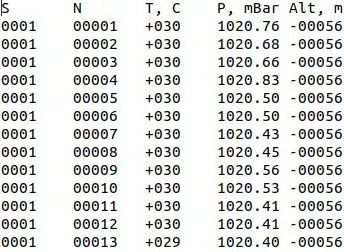
Her şey düzgün yapılırsa, cihazı çalıştırmaya hazırız. Altimetrenin üç modu vardır:
Verileri sil
Aygıtı USB veya kırmızı pil konektörü aracılığıyla çalıştırın. Düğmeye (USB konektöründen en uzakta) basın ve 2-3 saniye basılı tutun. Mavi LED çok hızlı yanıp sönmeye başlamalı ve tüm veriler silinene kadar bu şekilde yanıp sönmeye devam etmelidir.
Günlük verileri
Cihazı kırmızı konektör ile pile bağlayın. Mavi LED birkaç saniye sık sık yanıp sönecek ve ardından saniyede bir yanıp sönmeye dönecektir. Her yanıp söndüğünde, dahili cihaz belleğine bir veri örneği yazılır. Cihaz 9 saate kadar ölçüm kaydedebilir.
verileri okumak
Pili çıkarın ve cihazı USB kablosuyla bilgisayarınıza bağlayın. Birkaç saniye sık yanıp söndükten sonra saniyede iki kez yanıp sönmeye başlar. Bu veri okuma modudur. Cihaz, BARO_ELMOT adlı bir flash sürücü olarak tanınır. Sürücü yazılabilir değil, yalnızca sürücüden veri okuyabilirsiniz. Bir dosya yöneticisinde cihazda iki dosya bulabilirsiniz - ilki LEFT_123. MIN olarak adlandırılır. Bu sahte dosyadır, herhangi bir veri içermez, ancak "123", 123 dakikalık veri kaydı için hala yer olduğu anlamına gelir. Başka bir dosya olan BARO. TXT, gerçek toplanan verileri içerir, yani sekmeyle ayrılmış metin - bir başlık ve ardından veri satırları. Bu biçim, MS Excel'e veya Google E-Tablolar da dahil olmak üzere diğer herhangi bir elektronik tablo uygulamasına kolayca aktarılabilir. Her satırda bir seri numarası (S), bir örnek numarası (N) (=saniye cinsinden geçen süre), içinde Sıcaklık (T) bulunur. Santigrat, mbar cinsinden Atmosfer basıncı (P) ve deniz seviyesinden metre cinsinden kaba yükseklik değeri (A). Not! "A" değerleri gerçekten kaba, basınç verilerinden yüksekliği kendiniz hesaplayabilirsiniz. Diğer adımlara bakın.
7. Adım: Cihazı Test Etme


- Pili cihaza bağlayın. LED yanıp sönmeye başlamalıdır.
- Kullanıcı düğmesini basılı tutun. 2-3 saniye sonra LED hızla başlayacaktır. Düğmeyi bırakın. Serin tutun, pili çıkarmayın. Veriler siliniyor.
- Bir süre sonra LED saniyede bir kez yanıp sönmeye başlar.
- Cihazı en az 30 saniye açık tutun.
- Pili çıkarın
- Cihazınızı USB kablosu ile bir bilgisayara bağlayın.
- Cihaz, yalnızca 3Mb'lik küçük bir flash sürücü olarak görünecektir. BARO. TXT dosyasını orada herhangi bir metin düzenleyiciyle açın.
- T ve P sütunlarının makul veriler içerip içermediğini kontrol edin - genellikle T için yaklaşık 20-30, P için yaklaşık 1000. Buzdolabında veya Everest'in tepesindeyseniz, sayılar elbette çok farklı olacaktır.
Adım 8: Güneş Işığı Koruyucu ve Shrink Tüp

Bir önceki adımdan sonra her şeyin yolunda gittiğinden eminiz, şimdi yanıp sönen pimleri lehimlemeliyiz, çünkü artık onlara ihtiyacımız yok. Ayrıca sensörü ve MCU kartını birbirine bağlayan pimlerin uçlarını doğru bir şekilde kesmek daha iyidir, aksi takdirde cihazın dış plastik kapağını delebilirler.
Projede kullanılan sensör doğrudan güneş ışığına maruz bırakılmamalıdır. Alüminyum bira kutusundan koruma kalkanı yapacağız. Kesinlikle, zaten o kadar ilerlediysen, o zavallı kutunun içeriğini hak etmişsindir. Yaklaşık 12*12mm (0,5"*0,5") boyutunda bir alüminyum parçası makasla kesin. Daha sonra, 7*12*2.5mm (0.28"*0.5"*0.1") küçük bir "tepsi" yapmak için pense ile iki karşı tarafını bükün. biraz daha alçak, yaklaşık 1 mm yüksekliğinde.
Tepsiyi sensörün üzerine koyun. Not - herhangi bir kişiye dokunmamalıdır! Ardından tepsili cihazı bir ısıyla daralan makaron parçasına (tahtadan biraz daha uzun) koyun ve iyice, ancak lehimleme fanı (veya çakmak) ile dikkatli bir şekilde ısıtın. Alüminyum kapağın sensörün kontaklarına temas etmediğini tekrar kontrol edin.
9. Adım: Bilim
Artık cihazı çalıştırmaya hazır hale getirdik. Sıcaklık ve hava basıncını ölçer. Ve ayrıca kabaca rakımı tahmin eder. Ne yazık ki, basınç irtifaya çok önemsiz olmayan bir şekilde bağlıdır, bunu wikipedia'da okuyabilirsiniz. Bir balon irtifasını nasıl daha kesin bir şekilde hesaplarız? Yollardan biri 1976 Standart Atmosfer Hesaplayıcı kullanmaktır. Cihazınız aynı model verilerini içerir, ancak cihaz belleği sınırlamaları nedeniyle çok kesin değildir. Barometre verilerini ve hesap makinesini kullanarak rakımı, buzun kendi başına yaptığından çok daha iyi hesaplayabilirsiniz. Ayrıca balon fırlatma noktanızdaki hava koşullarını (tabii ki, bu en başta aynı altimetreye kaydedilir) ve fırlatma noktanızın irtifasını da dikkate alarak sıcaklık kayması ve hava basıncı düzeltmesi ve. Sonra aynı hesap makinesini kullanarak her şeyi daha da iyi hesaplayabilirsiniz. Bazı elektronik tablo becerileriyle, bir lansmanın veri çizelgelerini de oluşturabilirsiniz.


Uzay Yarışmasında İkincilik
Önerilen:
Elektronik Devreler İçin Bir Breadboard Yapın - Papercliptronics: 18 Adım (Resimlerle)

Elektronik Devreler için Bir Breadboard Yapın - Papercliptronics: Bunlar GÜÇLÜ ve KALICI Elektronik Devrelerdir.Güncel Güncellemeler için ziyaretpapercliptronics.weebly.comEv Yapımı Elektronik Devreler Oluşturma Üzerine Adım Adım Eğitimimizin Keyfini Çıkarın
Çocuklar İçin Elektronik Sınav Tahtası Yapımı: 10 Adım (Resimlerle)

Çocuklar için Elektronik Sınav Tahtası Yapma: Bu Eğitilebilir Kitapta, kuzenimin oğlu Mason ve benim birlikte nasıl bir elektronik sınav tahtası yaptığımızı göstereceğim! Bu, bilimle ilgilenen her yaştan çocuklarla yapılacak STEM ile ilgili harika bir proje! Mason sadece 7 yaşında ama giderek
Bean Bag Toss Beyzbol Oyunu için Elektronik Puanlama: 8 Adım (Resimlerle)

Bean Bag Toss Beyzbol Oyunu için Elektronik Puanlama: Bu Talimatlar, Bean Bag Toss beyzbol temalı bir oyun için skorun elektronik olarak nasıl otomatik olarak tutulacağını açıklayacaktır. Ahşap oyunun ayrıntılı bir yapısını göstermeyeceğim, bu planlar Ana White'ın web sitesinde bulunabilir: https://www
PropVario, RC Planörler için Ses Çıkışlı Kendin Yap Varyometre/Altimetre: 7 Adım (Resimlerle)

PropVario, RC Planörler için Ses Çıkışlı Kendin Yap Variometre/Altimetre: Bu talimat size, rakımı söyleyebilen ve elbette planörünüzün yüksekliğini değiştirirken çeşitli tonlar gönderebilen ucuz bir Vario'yu nasıl oluşturacağınızı gösterecektir. Bazı özellikler: - ses ve ton - la'nızda kendi (dalga-) örneklerinizi kullanın
Yüksek İrtifa Balonları için SSTV Kapsülü: 11 Adım (Resimlerle)

Yüksek İrtifa Balonları için SSTV Kapsülü: Bu proje, Stratosfer'den Dünya'ya gerçek zamanlı olarak görüntü gönderme fikri ile 2017 yazında Servet balonundan sonra doğdu. Çektiğimiz görüntüler rpi'nin hafızasında tutuldu ve daha sonra konve
